
Derniers tests et previews


TEST Split Fiction : que vaut la version Switch 2 ?

TEST Caméra pour Nintendo Switch 2 : un accessoire indispensable ?

TEST Death Stranding 2: On The Beach, une expérience poignante entre solitude et action

TEST Switch 2 : notre avis sur la pochette de transport officielle de Nintendo
Dernières actualités
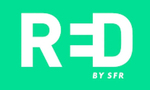
BON PLAN : un forfait avec 200 Go de data en 5G à moins de 10 € chez RED by SFR

BON PLAN : Gotham Knights vendu à un prix dérisoire

Xbox : un responsable d'EA Games critique les licenciements chez Microsoft

SAG-AFTRA : la grève des comédiens et comédiennes de doublage est enfin terminée !

al azif
Au menu:
- Prise en charge 5.05/5.07
- Stabilité du HEN
- Payload et Exploit 5.05 inclus
- https://github.com/stooged/Enable-VR-50X/releases
Et le développeur Al Azif propose une pré-release de PS4 Exploit Host dans sa version 0.4.3 pour des tests.
Son github viendra l'accueillir prochainement. Patience !
Lien: https://anonfile.com/h814Lde0ba/
Il y a pour 5.05, exclusivement, update-blocker-extreme qui doit arriver. Je n'en sais, pour le moment, pas davantage. Je suppose juste qu'il va s'occuper de bloquer pas mal de chose.
Toutefois, si tu es jailbreak, tu devrais pouvoir le faire en passant par le Debug Settings puis Playstation VR et via Firmware Update.
Cela devrait fonctionner pour mettre à jour le casque VR. Tout ceci est à vérifier car comme je te le dis, pas le matériel pour tester.
Si tu as une erreur, c'est sans doute du au fait que les updates ne passent pas (Al-Azif les a bloqué) ou alors, tu utilises le payload update blocker qui fait la même chose.
Dans tous les cas, bien faire attention car tu pourrais mettre à jour ta PS4 en 5.50. Car je ne sais si l'update du VR est intégré au firmware ou si elle est à part. Et je n'ai pas cherché plus que cela, notamment pour ce que tu demandes ^^
À voir sur la Toile si une MAJ est dispo seulement pour la casque VR.
Le payload System Update Blocker est proposé par LightningMod. Il fait la même chose que celui proposé par Al-Azif. Donc à toi de voir celui que tu souhaites.
j'ai quelques questions,
a quoi ça sert le playload system update blocker si le playload blocker et déja preinstaller
aussi qu'elle est l'utilité du Payload Web Browser
Cette opération n'est pas sans risque ! Ni GamerGen, ni l'auteur de ce topic ne seront tenus pour responsables en cas de dommage ou de mauvaises manipulations de votre part. Vous le faites à vos risques et périls en toute responsabilité.
NB: Uniquement si votre modèle de carte mère n'est pas BELIZE !
Étape 1: Préparation de la clé USB et des outils
- [+] CLIQUER POUR AFFICHER
- [+] CLIQUER POUR AFFICHER
- [+] CLIQUER POUR AFFICHER
1. Téléchargez le fichier .img de votre distribution Linux en lien plus haut et décompressez l'archive
- Si votre carte mère est un modèle BELIZE
- Si votre carte mère est un modèle AEOLIA ou BAIKAL
2. Téléchargez Balena Etcher et lancez le pour procéder au flash
2.1. Insérez votre clé USB dans votre PC
2.2. Cliquez sur select image et allez chercher le fichier img de votre distribution Linux
2.3. Cliquez sur select drive et choisissez votre clef USB
2.4. Cliquez sur Flash et lancez le processus !
2.1. Insérez votre clé USB dans votre PC
2.2. Cliquez sur select image et allez chercher le fichier img de votre distribution Linux
2.3. Cliquez sur select drive et choisissez votre clef USB
2.4. Cliquez sur Flash et lancez le processus !
2.5. Dans votre clé USB, allez dans la partition de 50 Mo où se trouve le fichier bzImage
2.6. Remplacez le par celui de votre choix compatible avec votre carte mère préalablement téléchargé
2.7. Renommez le en bzImage et supprimez l'autre !
3. Retirez la clé USB de votre PC
Étape 2: Préparation de la PS4
1. Allumez votre console
- Résolution: 1080p
- Gamme RGB: Complète
- HDR: Désactivé
- Sortie Deep Colour: Désactivé
2. Allez dans Paramètres > Son et écran > Paramètres de sortie vidéo puis configurez ainsi:
3. Allez dans Paramètres > Système puis décochez la fonction Activer le lien de périphérique HDMI
4. Puis faites de même pour celle de Activer HDCP
5. Allez dans Paramètres > Système > Téléchargements automatiques et décochez toutes les fonctions
Étape 3: Payload Linux Loader et lancement distribution
1. Lancez le processus de jailbreak 9.00. GoldHEN est activé !
- Code: Select All Code
- CTRL + Alt + F2 pour réactiver l'écran
- CTRL + Alt + F1 ou F7 pour arriver sur Linux
2. Insérez votre clé USB dans la console
3. Branchez votre clavier
4. Lancez votre navigateur Web PS4
5. Saisissez l'adresse du Host de Gamerhack pour 9.00
https://gamerhack.github.io/ps4jb900v3/6. Choisissez le Payload Linux 4GB
7. Si l'affichage passe en écran noir, débranchez/rebranchez le HDMI ou éteignez/rallumez votre écran
8. Si toujours rien, faites:
9. Steamdeck UI est intégré à la distribution. Dans le Launcher, choisissez Full Screen ou Window pour résoudre le problème d'écran noir.
10. Enjoy !
NB: Les infos utiles :
- Login: darkstorm
- Pass: logic
- Root Password: logic